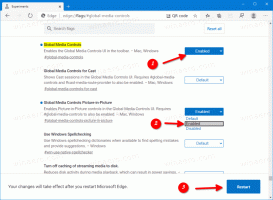Hoe frequente mappen en recente bestanden in Windows 10 te wissen?
De bijgewerkte app Bestandsverkenner in Windows 10 heeft een nieuwe standaardlocatie genaamd Snelle toegang. In de huidige build bevat het twee secties: Frequente mappen en Recente bestanden. Gebruikers die om hun privacy geven, zijn misschien niet blij met deze functie van de Verkenner-app. Er zijn twee oplossingen voor deze gebruikers. De eerste is om open Deze pc in plaats van Snelle toegang in Windows 10 zoals we eerder behandelden. De tweede is om recente bestanden en veelvoorkomende mappen in Snelle toegang te wissen. Hier leest u hoe u dat kunt doen.
Advertentie
De Quick Access-locatie in Verkenner is bedoeld om de functie Recente bestanden van het menu Start in oudere versies van Windows te vervangen. In Windows 10 is er geen gemakkelijke manier om toegang te krijgen tot de klassieke map "Recente bestanden" vanaf elke andere plek in de gebruikersinterface, behalve Quick Access. Elke keer dat de gebruiker zijn recente bestandsactiviteit moet bekijken, moet hij Verkenner openen.

Windows 10 slaat uw recente items en frequente mappen op onder de volgende locatie.
%APPDATA%\Microsoft\Windows\Recente items

U kunt alle inhoud verwijderen om uw frequente mappen en bestanden te wissen. Het wordt echter aanbevolen om in plaats daarvan de GUI te gebruiken zoals hieronder beschreven.
Veelgebruikte mappen en recent bestand wissen in Windows 10, doe het volgende.
- Deze pc openen in Verkenner.
- Klik in de Ribbon-gebruikersinterface van Verkenner op Bestand -> Map wijzigen en zoekopties.
 Als je hebt het lint uitgeschakeld met behulp van een tool zoals Winaero-lintuitschakeling, druk op F10 -> klik op menu Extra - Mapopties.
Als je hebt het lint uitgeschakeld met behulp van een tool zoals Winaero-lintuitschakeling, druk op F10 -> klik op menu Extra - Mapopties. - Tip: u kunt de knop Mapopties toevoegen aan de werkbalk Snelle toegang. Zie het volgende artikel: Een lintopdracht toevoegen aan de werkbalk Snelle toegang van Verkenner.
- Het venster Mapopties wordt geopend op het tabblad Algemeen. Klik onder Privacy op de Duidelijk knop. Hiermee worden zowel de frequente mappen als de lijsten met recente bestanden gewist.

U kunt ook de app Instellingen gebruiken.
Wis veelgebruikte mappen en recente bestanden met Instellingen
Ga als volgt te werk om Frequente mappen en Recente bestanden te wissen met Instellingen.
- Open de Instellingen-app.

- Ga naar Personalisatie -> Starten.
- Schakel aan de rechterkant de optie uit Toon recent geopende items in Jump Lists op Start of de taakbalk.

- Zet de optie terug aan.
Met deze eenvoudige handeling worden springlijsten gewist, samen met Frequent-mappen en recente bestanden.
Dat is het.